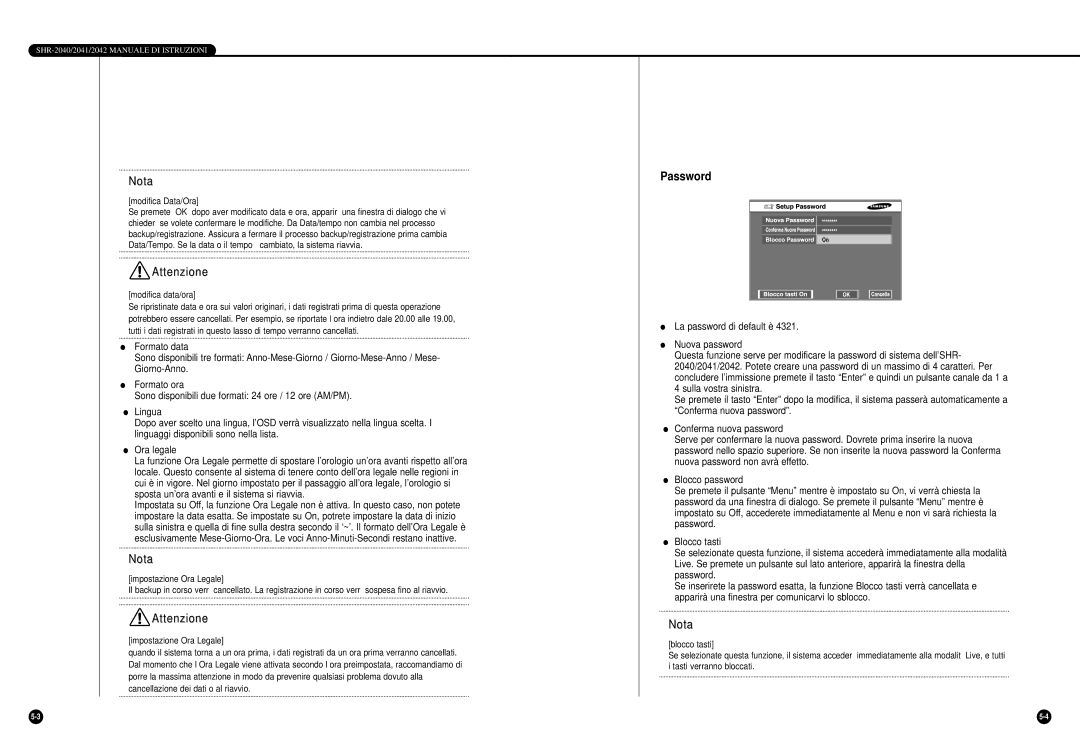SHR-2040/2041/2042 MANUALE DI ISTRUZIONI
Nota
[modifica Data/Ora]
Se premete “OK” dopo aver modificato data e ora, apparirà una finestra di dialogo che vi chiederà se volete confermare le modifiche. Da Data/tempo non cambia nel processo backup/registrazione. Assicura a fermare il processo backup/registrazione prima cambia Data/Tempo. Se la data o il tempo è cambiato, la sistema riavvia.
 Attenzione
Attenzione
[modifica data/ora]
Se ripristinate data e ora sui valori originari, i dati registrati prima di questa operazione potrebbero essere cancellati. Per esempio, se riportate l’ora indietro dale 20.00 alle 19.00, tutti i dati registrati in questo lasso di tempo verranno cancellati.
●Formato data
Sono disponibili tre formati:
●Formato ora
Sono disponibili due formati: 24 ore / 12 ore (AM/PM).
●Lingua
Dopo aver scelto una lingua, l’OSD verrà visualizzato nella lingua scelta. I linguaggi disponibili sono nella lista.
●Ora legale
La funzione Ora Legale permette di spostare l’orologio un’ora avanti rispetto all’ora locale. Questo consente al sistema di tenere conto dell’ora legale nelle regioni in cui è in vigore. Nel giorno impostato per il passaggio all’ora legale, l’orologio si sposta un’ora avanti e il sistema si riavvia.
Impostata su Off, la funzione Ora Legale non è attiva. In questo caso, non potete impostare la data esatta. Se impostate su On, potrete impostare la data di inizio sulla sinistra e quella di fine sulla destra secondo il ‘~’. Il formato dell’Ora Legale è esclusivamente
Nota
[impostazione Ora Legale]
Il backup in corso verrà cancellato. La registrazione in corso verrà sospesa fino al riavvio.
 Attenzione
Attenzione
[impostazione Ora Legale]
quando il sistema torna a un’ora prima, i dati registrati da un’ora prima verranno cancellati. Dal momento che l’Ora Legale viene attivata secondo l’ora preimpostata, raccomandiamo di porre la massima attenzione in modo da prevenire qualsiasi problema dovuto alla cancellazione dei dati o al riavvio.
Password
●La password di default è 4321.
●Nuova password
Questa funzione serve per modificare la password di sistema dell’SHR- 2040/2041/2042. Potete creare una password di un massimo di 4 caratteri. Per concludere l’immissione premete il tasto “Enter” e quindi un pulsante canale da 1 a 4 sulla vostra sinistra.
Se premete il tasto “Enter” dopo la modifica, il sistema passerà automaticamente a “Conferma nuova password”.
●Conferma nuova password
Serve per confermare la nuova password. Dovrete prima inserire la nuova password nello spazio superiore. Se non inserite la nuova password la Conferma nuova password non avrà effetto.
●Blocco password
Se premete il pulsante “Menu” mentre è impostato su On, vi verrà chiesta la password da una finestra di dialogo. Se premete il pulsante “Menu” mentre è impostato su Off, accederete immediatamente al Menu e non vi sarà richiesta la password.
●Blocco tasti
Se selezionate questa funzione, il sistema accederà immediatamente alla modalità Live. Se premete un pulsante sul lato anteriore, apparirà la finestra della password.
Se inserirete la password esatta, la funzione Blocco tasti verrà cancellata e apparirà una finestra per comunicarvi lo sblocco.
Nota
[blocco tasti]
Se selezionate questa funzione, il sistema accederà immediatamente alla modalità Live, e tutti i tasti verranno bloccati.